AI绘图之Midjourney手把手教程——完全入门指南
发布时间:2023-12-04 13:37:00 浏览量:191次
想要利用AI生成图片,提高自己的工作效率,首先就要学会如何使用工具。本文作者分享了Midjourney的注册、使用流程,希望能给你带来一些帮助。

一、注册discord账号/链接服务器
1. 注册discord
首先打开discord官网,注册discord账号,因为Midjourney没有自己的官方客户端,需要搭载在discord里,可以理解为discord是微信,Midjourney是discord里的小程序;
这里要注意的是年龄必须成年,选择出生日期时选择18岁以上即可;
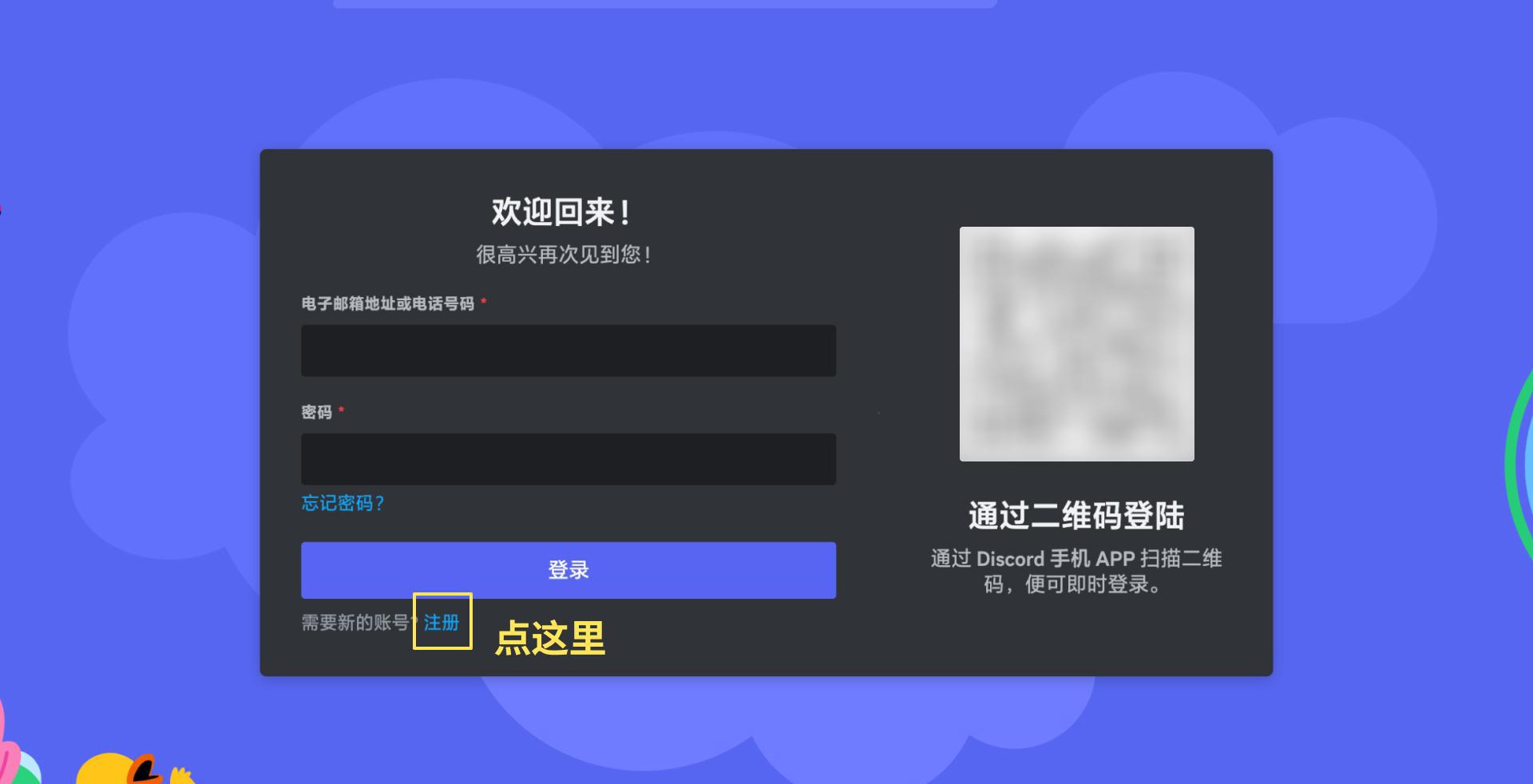
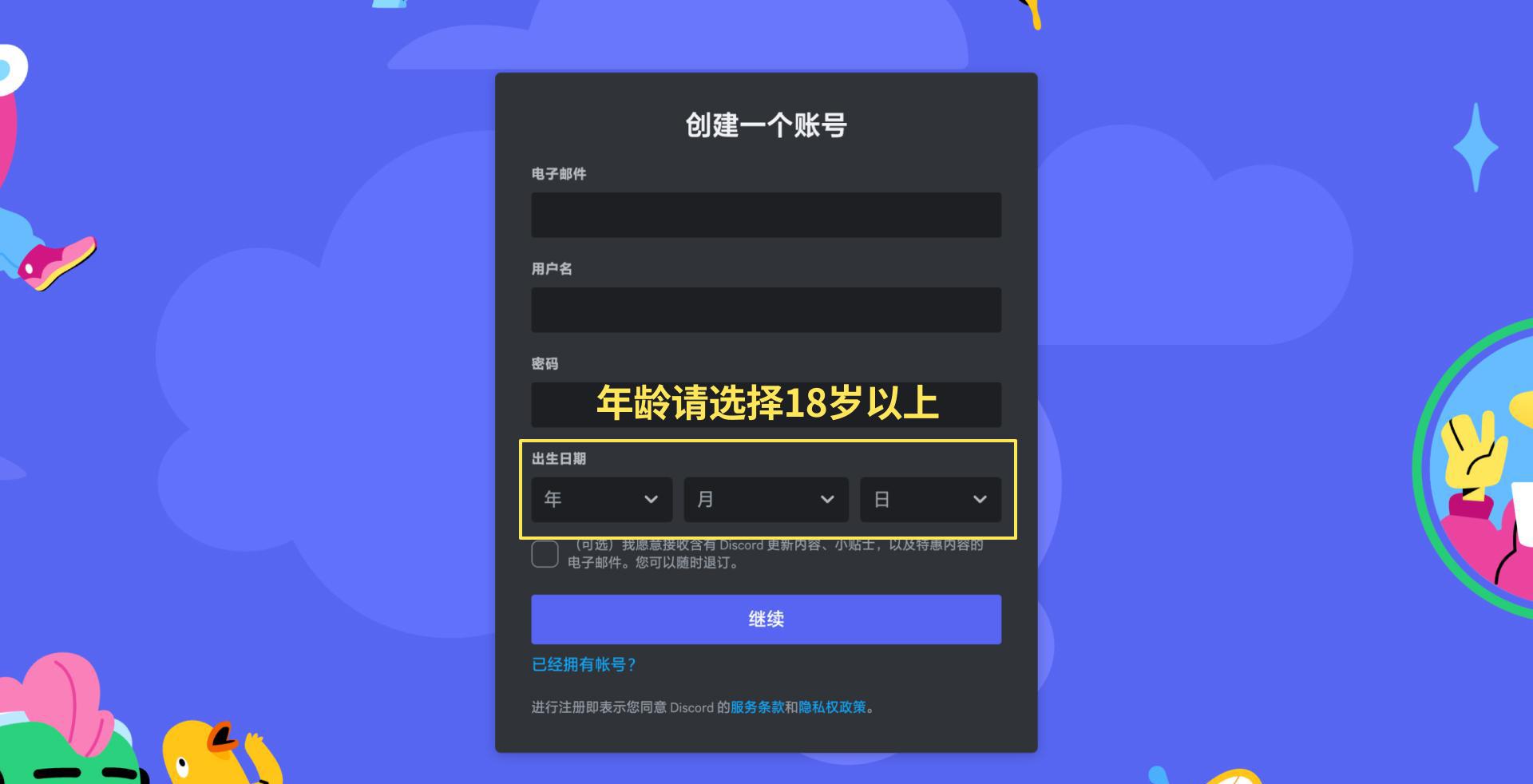
验证人类身份、创建服务器,这里需要做个人机验证,按照提示验证一下;
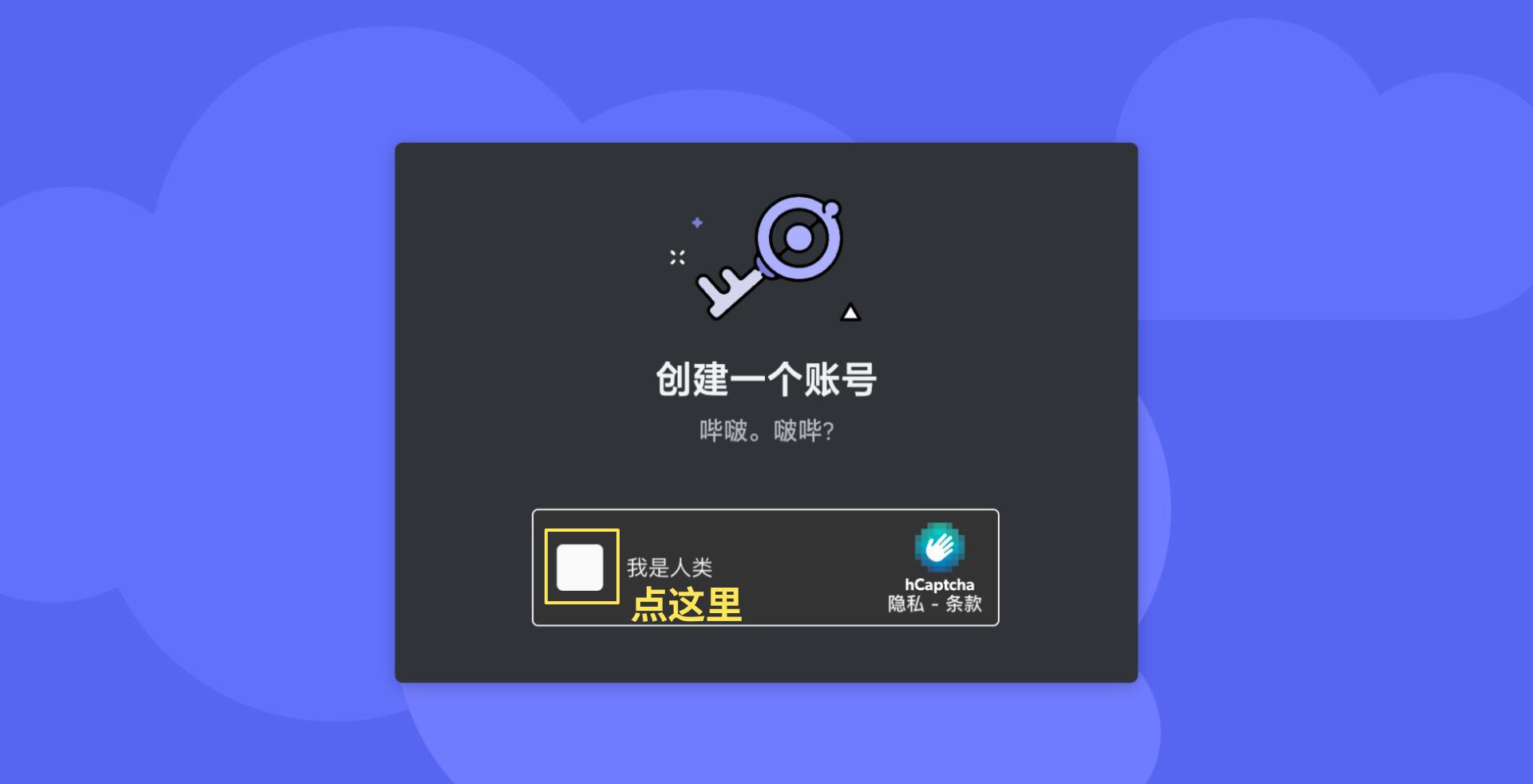
验证成功后,需要创建一个自己的服务器,这里建议直接选择“亲自创建”;
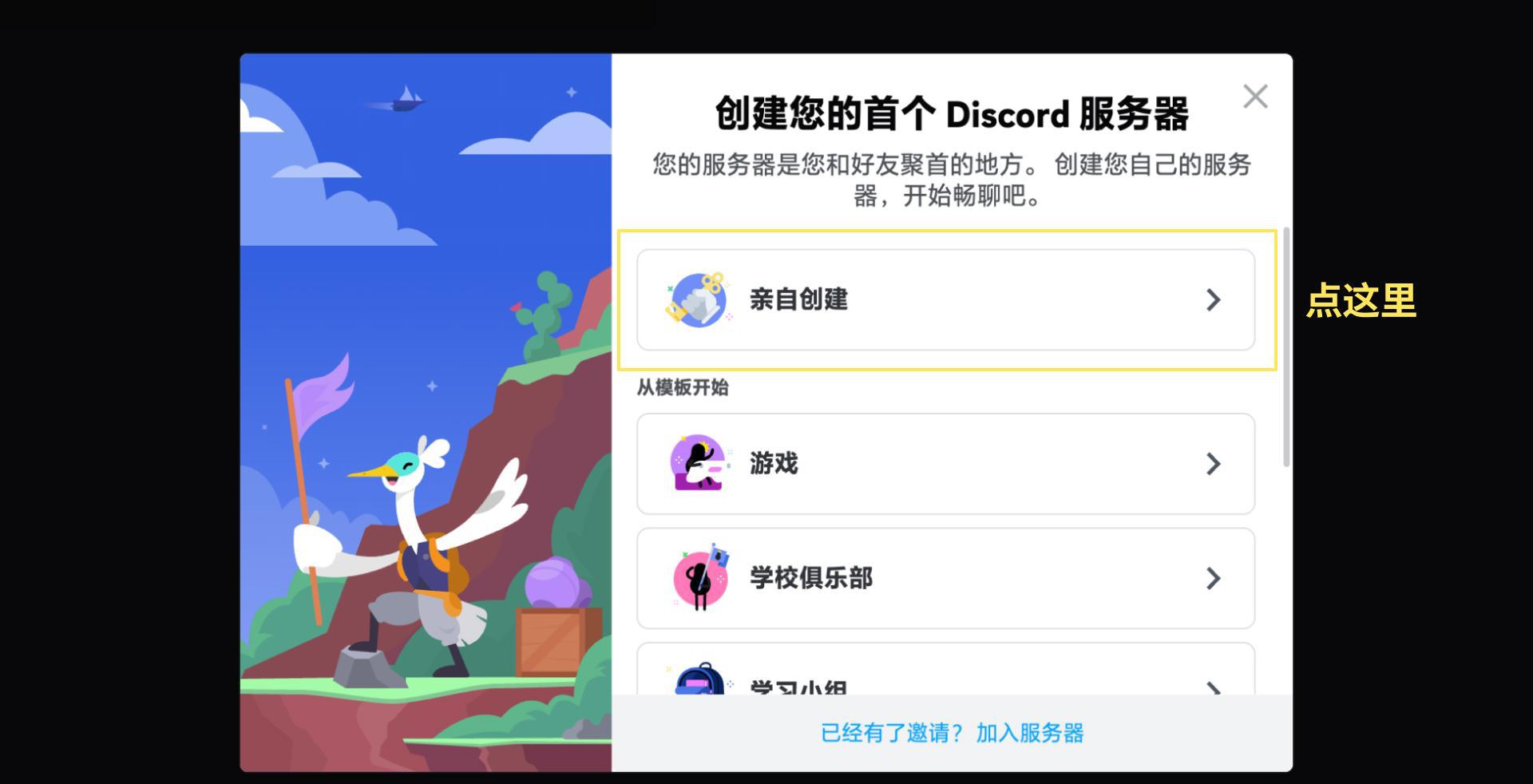
选择“仅供我和我的朋友使用”,有人问我共享账号会不会有问题,这里官方是认可的,不用担心,然后下面手动输入一下自己服务器的名称;
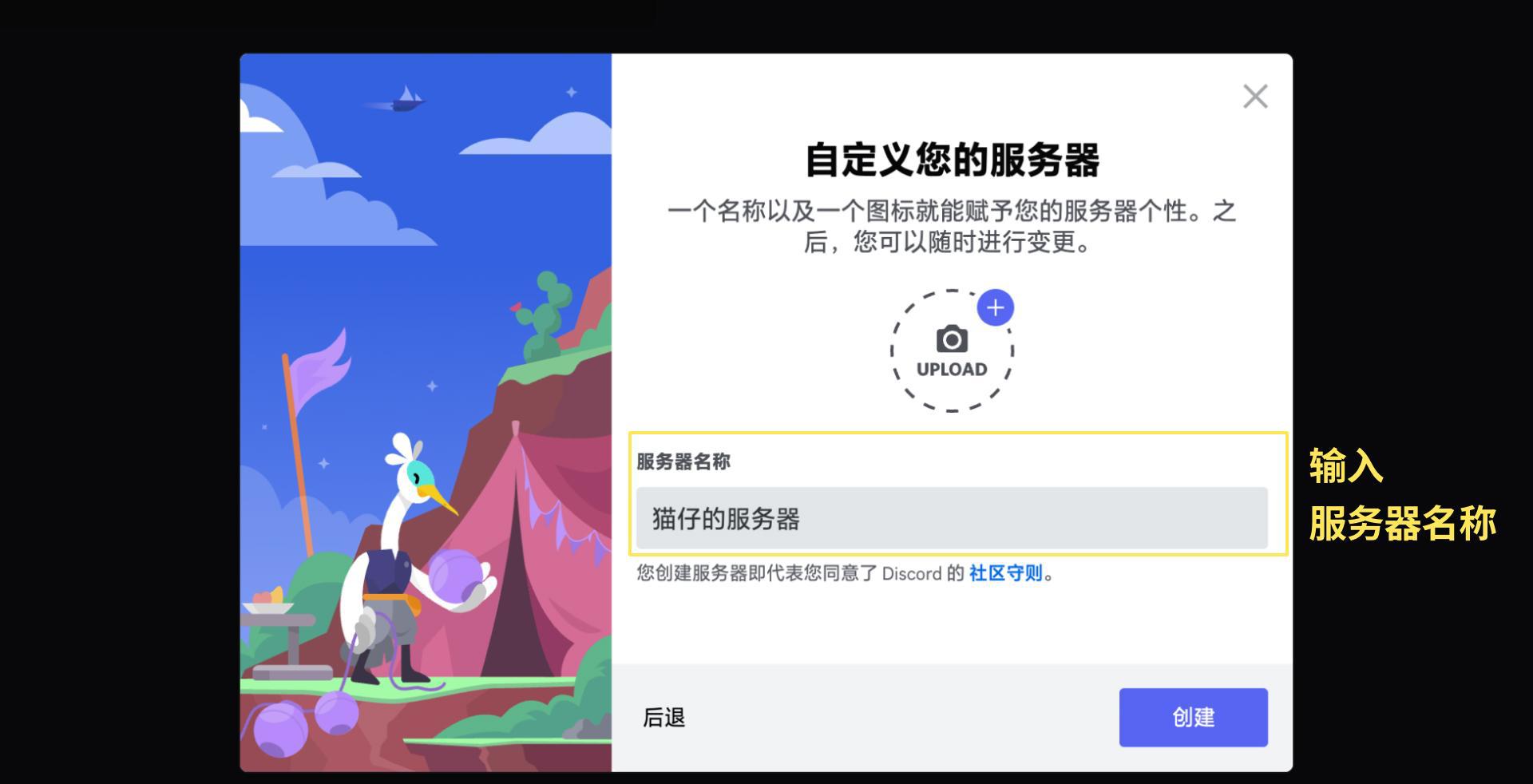
找人唠嗑的地方直接“跳过”;

进入主界面之后,顶部会提示验证邮箱的信息,现在需要你去自己的邮箱界面找到discord发给你的邮件;
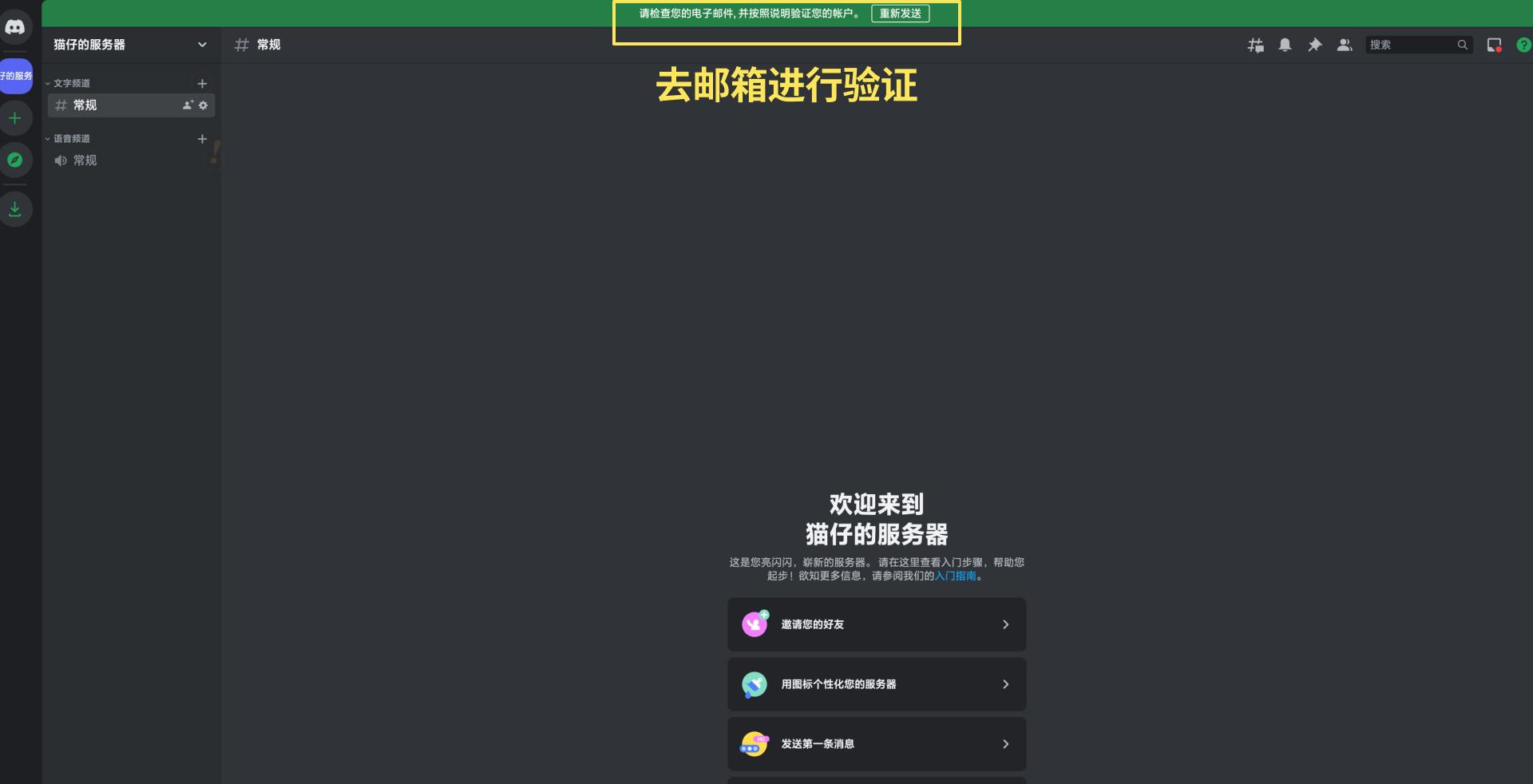
点击“验证电子邮箱地址”;
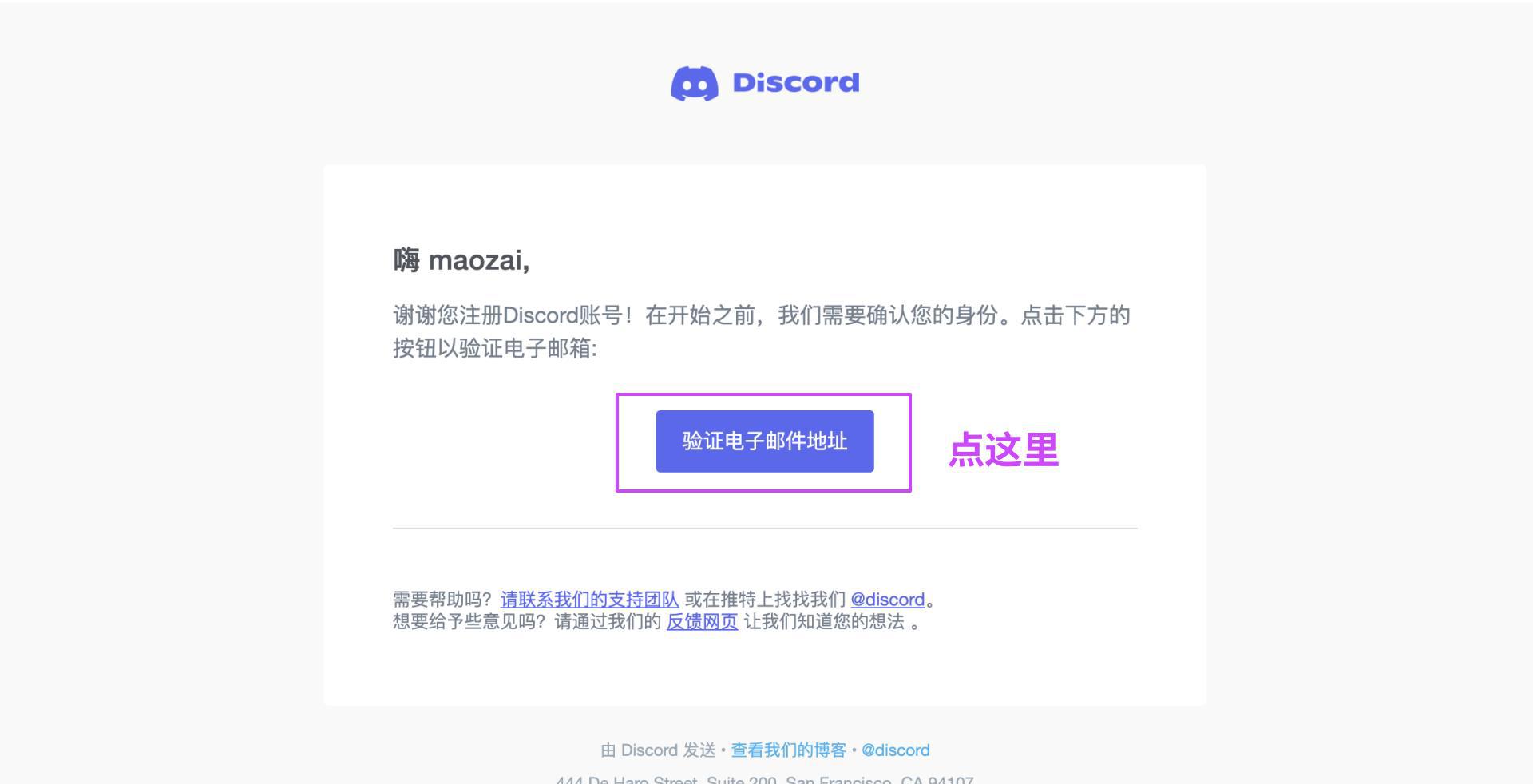
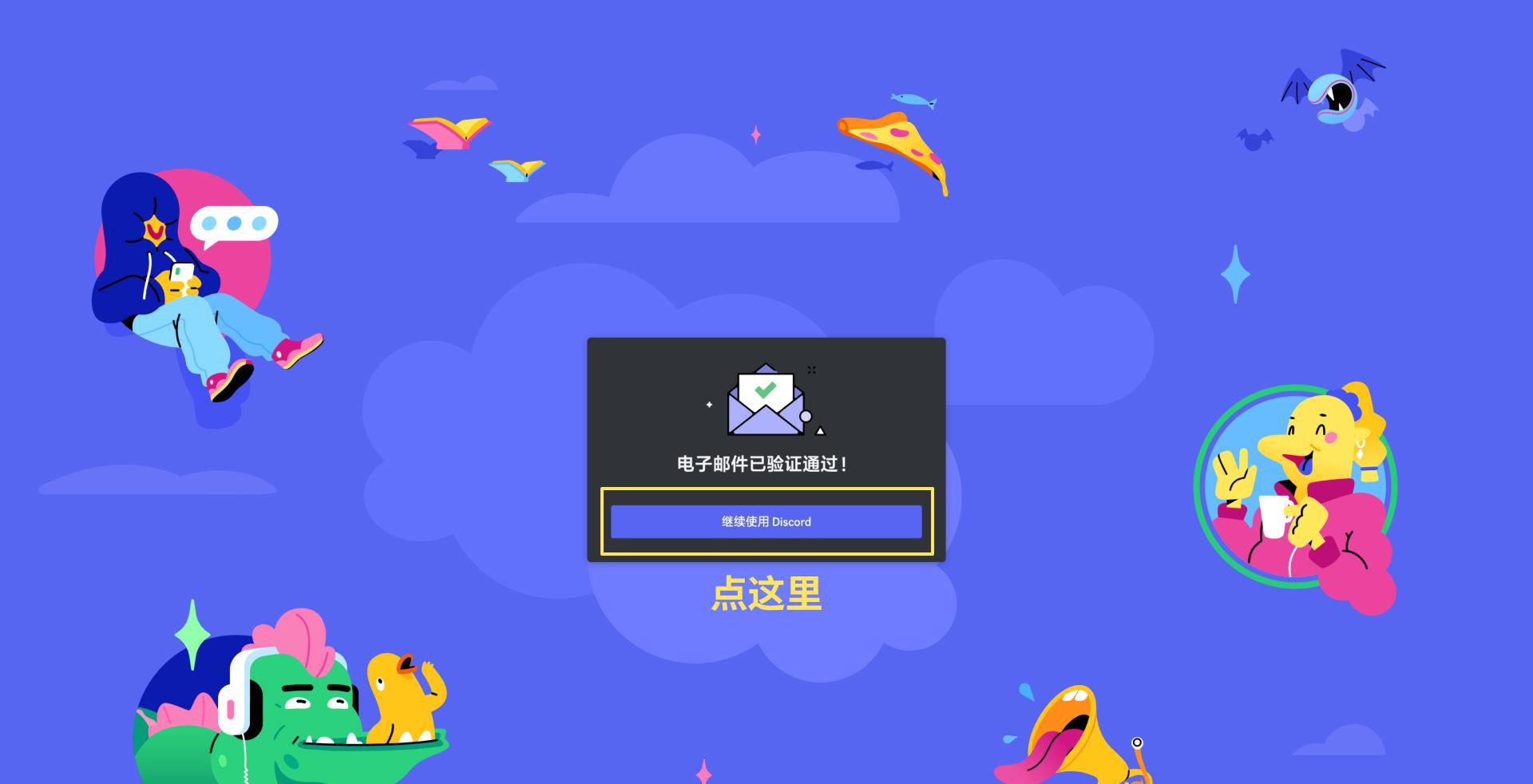
2. 链接Midjourney服务器
跟着下面图片的步骤,找到Midjourney服务器,很好找,基本都在第一个,点进去就可以了;
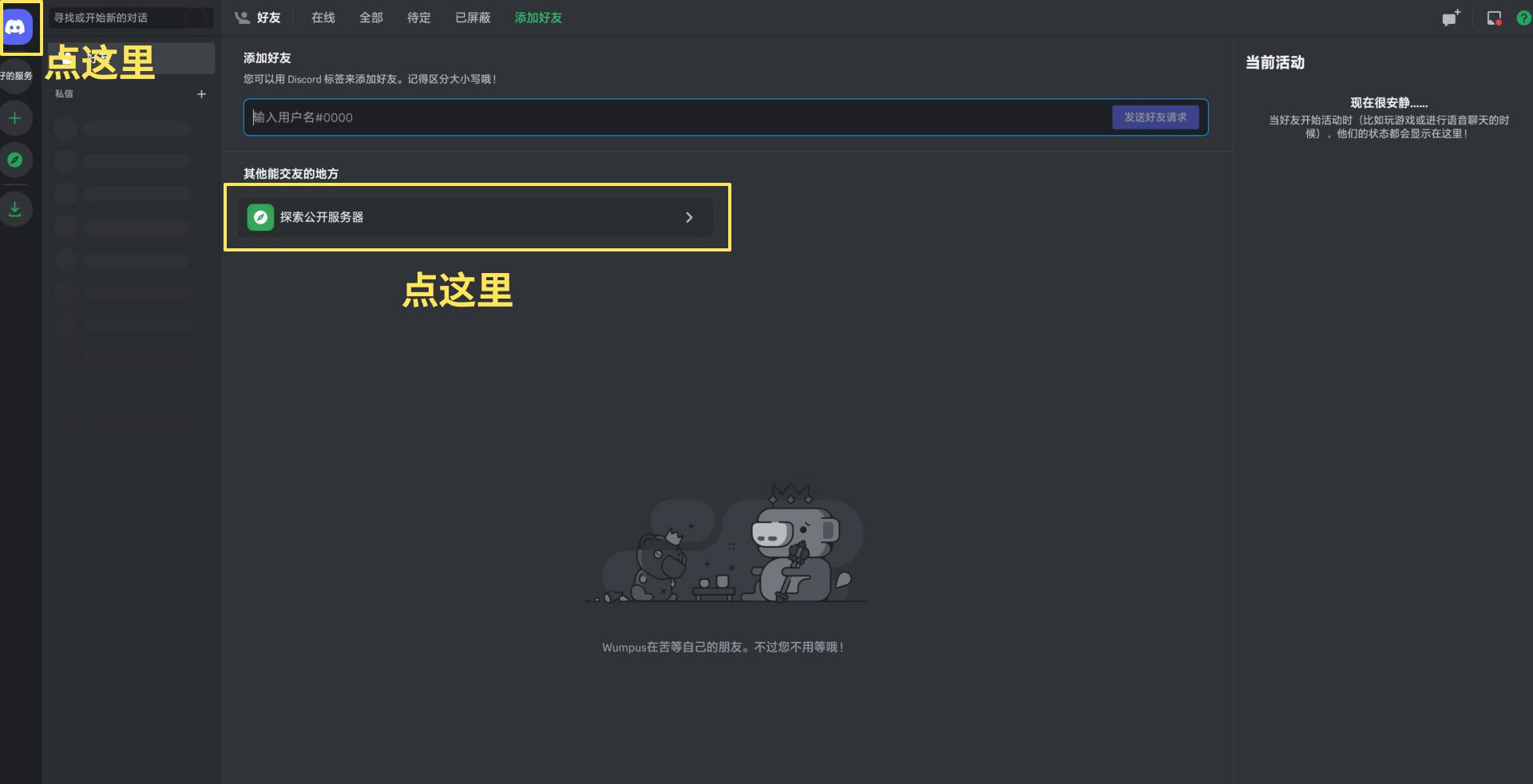
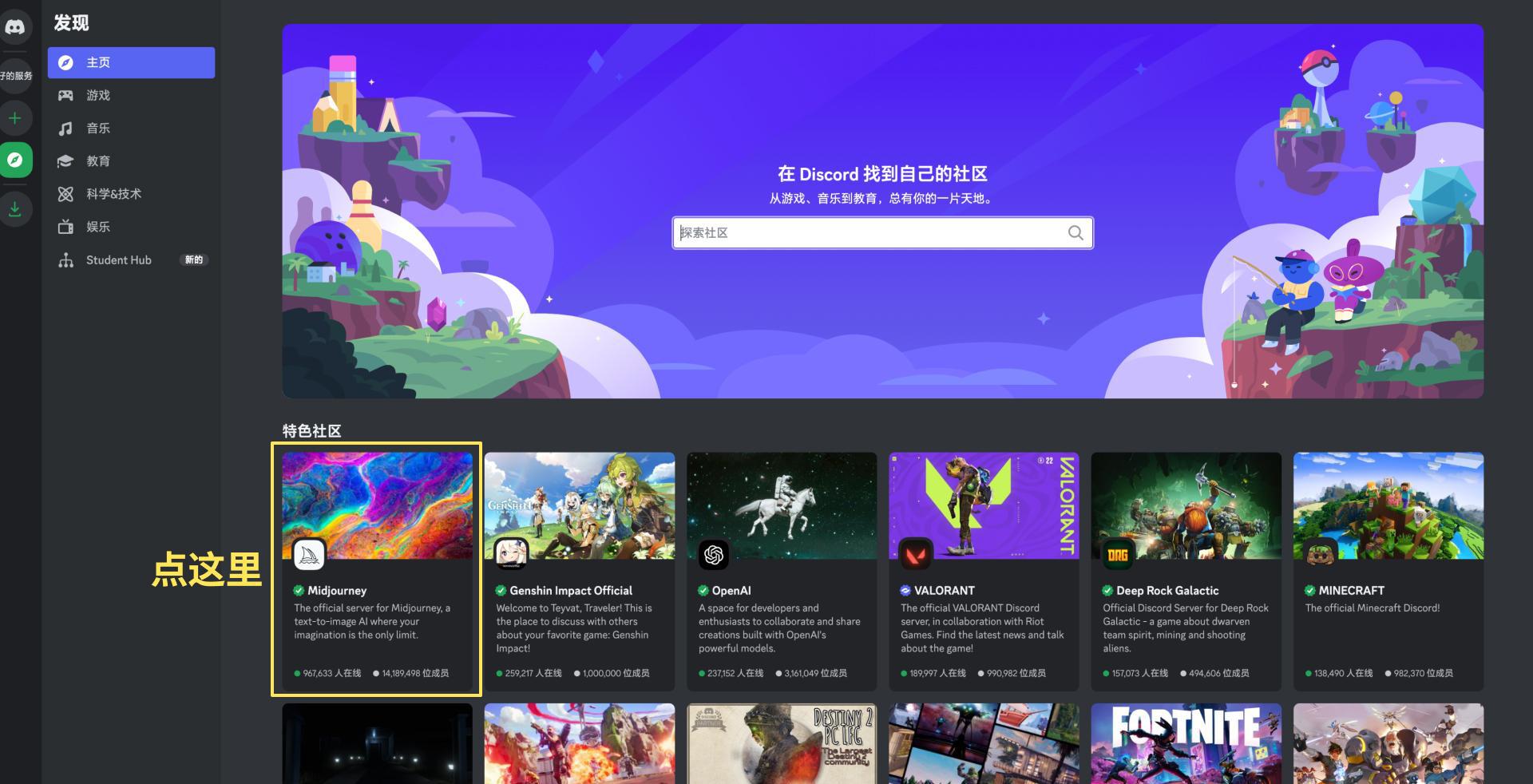
进到Midjourney服务器之后,顶部有“加入Midjourney” 按钮,点击加入;需要再次人机验证;
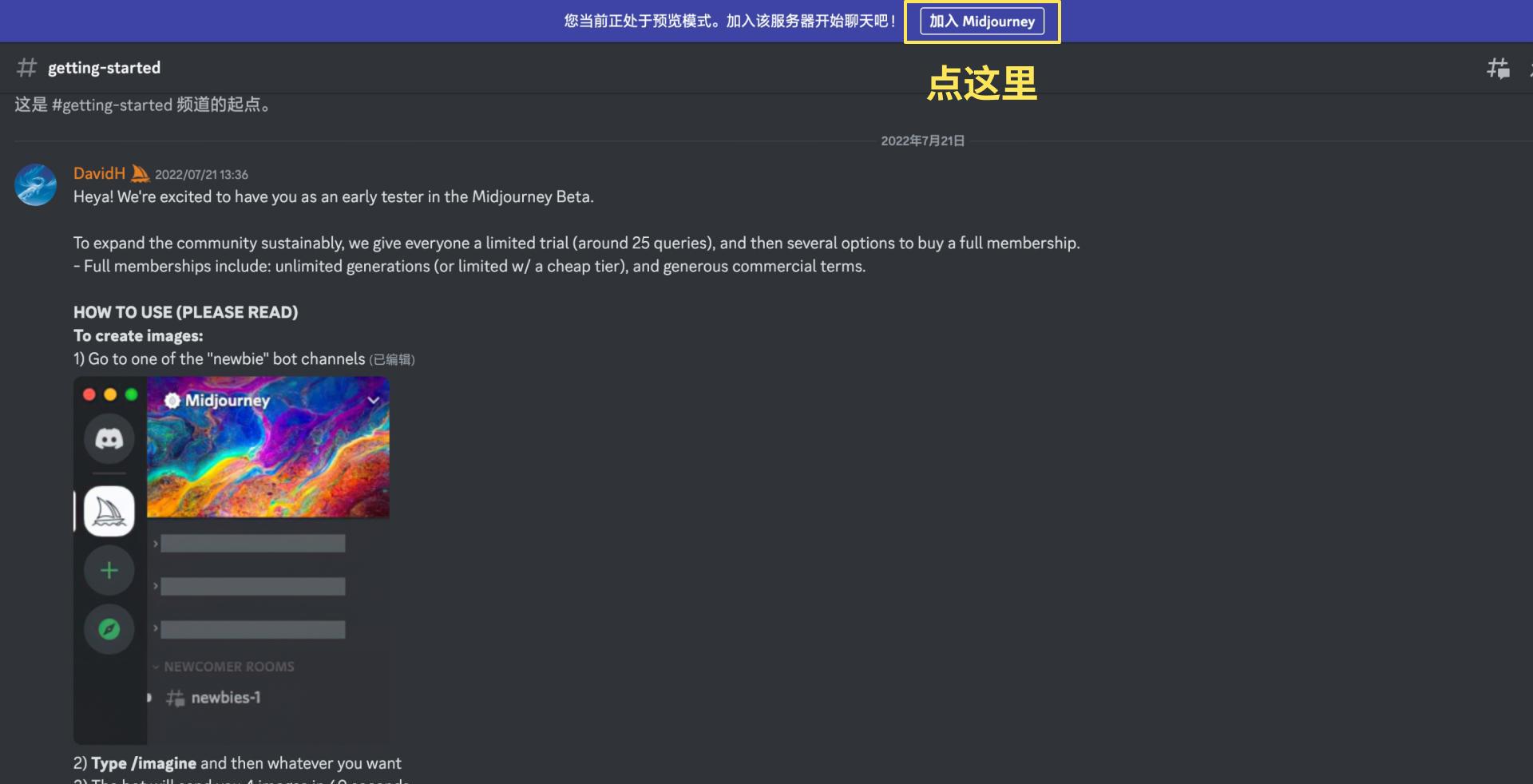
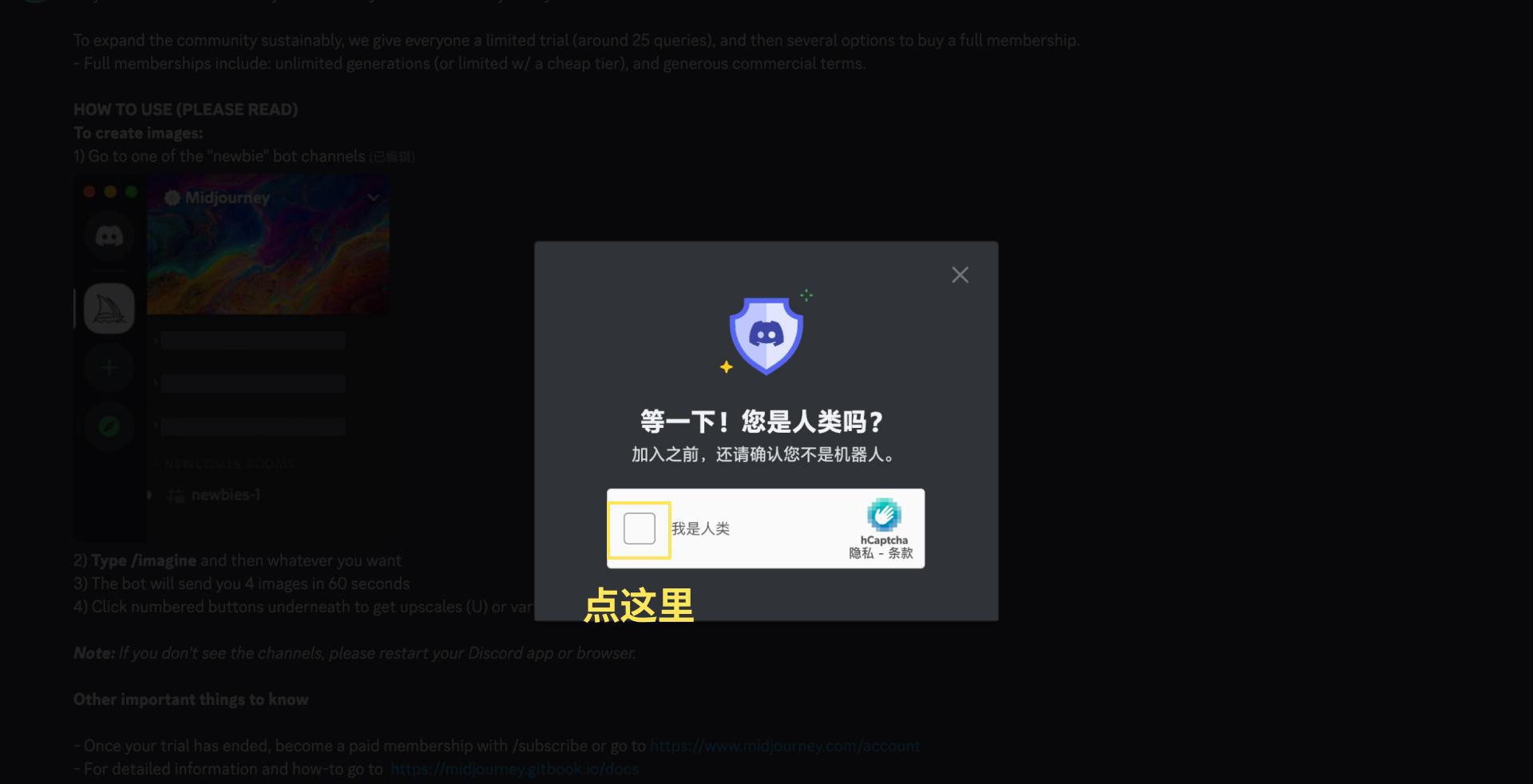
添加小机器人到自己的服务器;没有显示成员列表的,先点击右上角的显示成员名单,跟着下图步骤,找到 Midjourney Bot ,点击“添加至服务器”,然后按步骤选择加入自己的服务器;
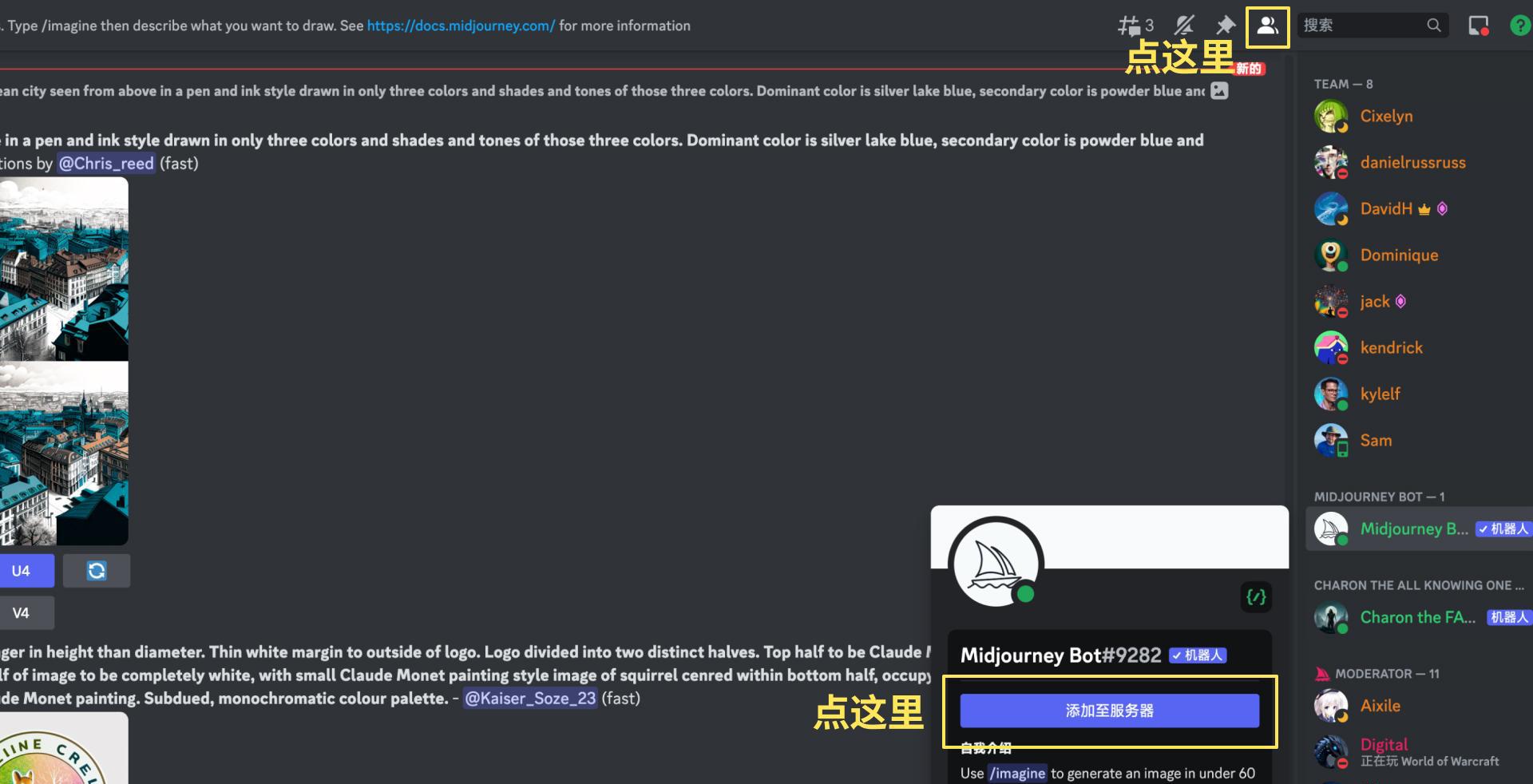
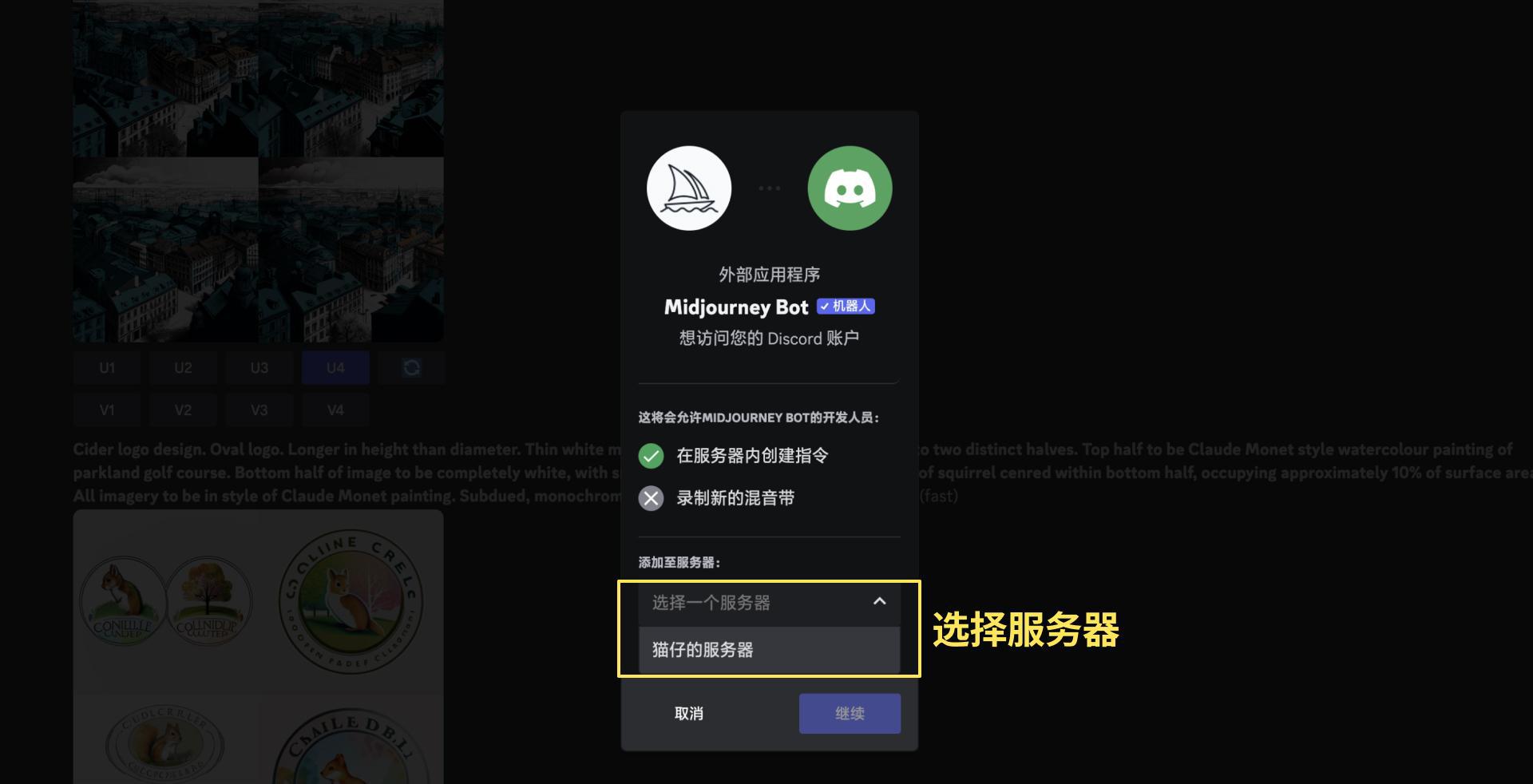
继续点击“授权”,回到自己的服务器,然后检查 Midjourney Bot 有没有在自己服务器里面,到这里链接服务器的步骤就完成了。
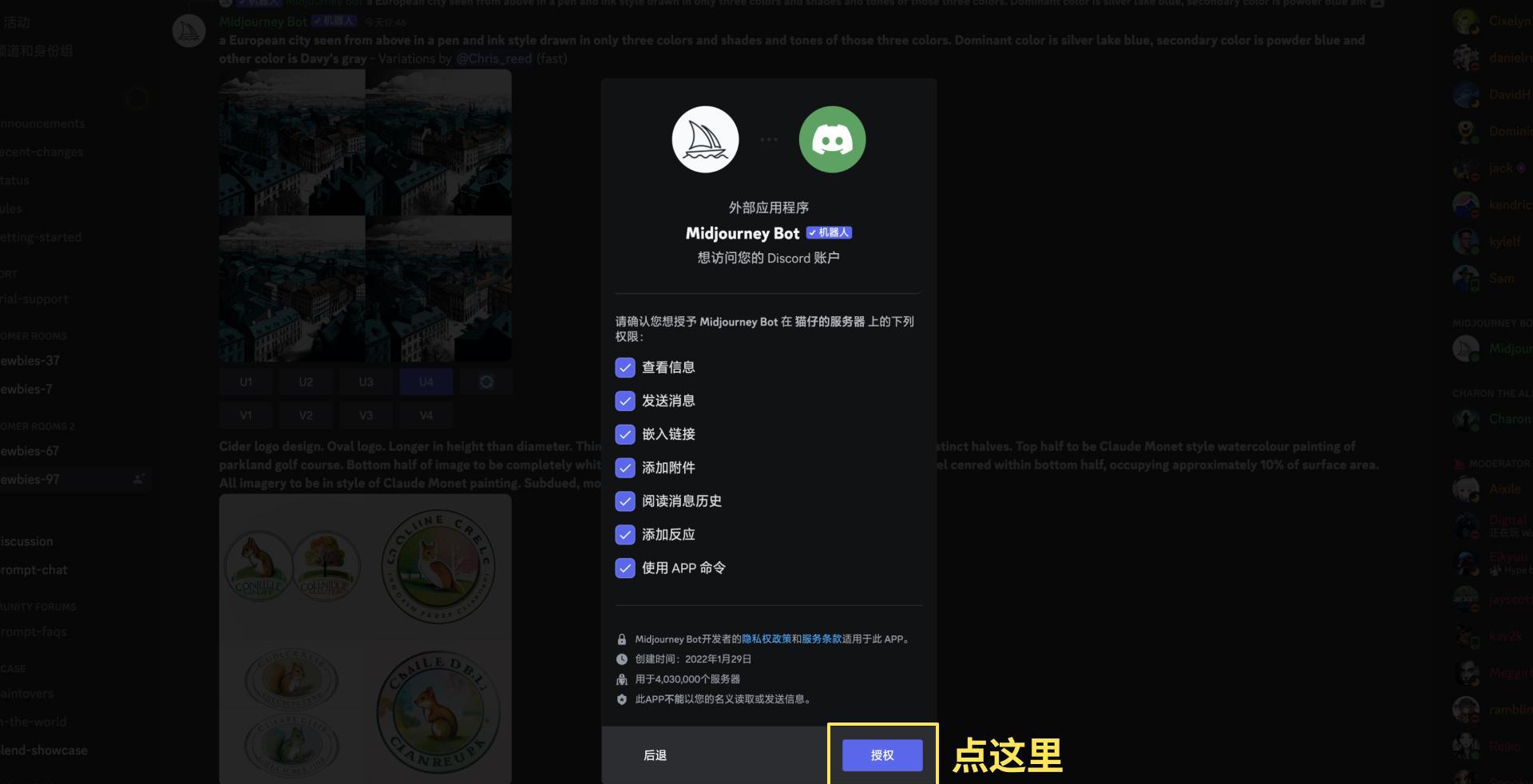
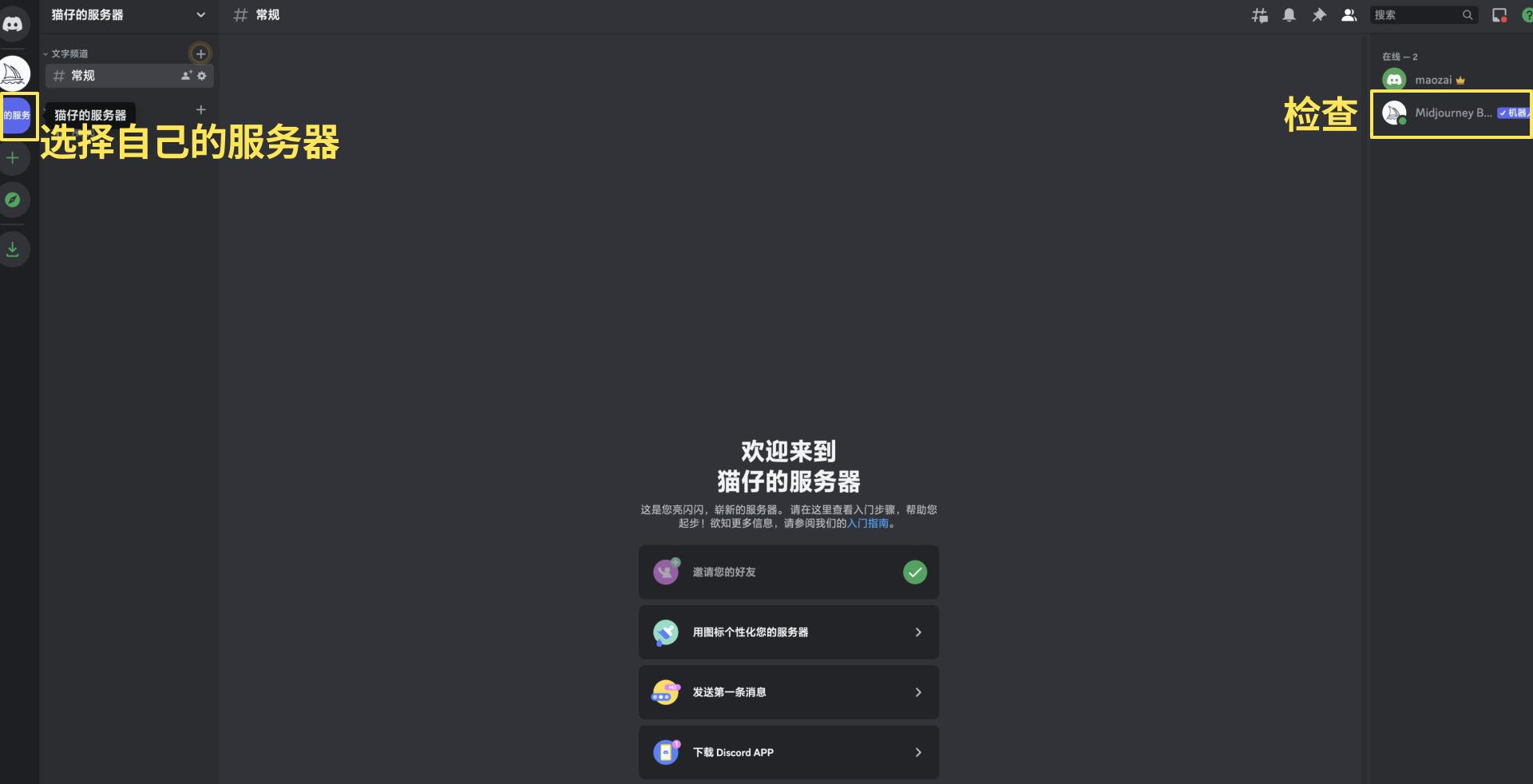
3. 官方取消免费试用服务,需要氪金使用
检查无误后,用命令 /imagine prompt: 随便输入关键词回车,就会出来接受协议的按钮,选择“Accept ToS”接受协议;
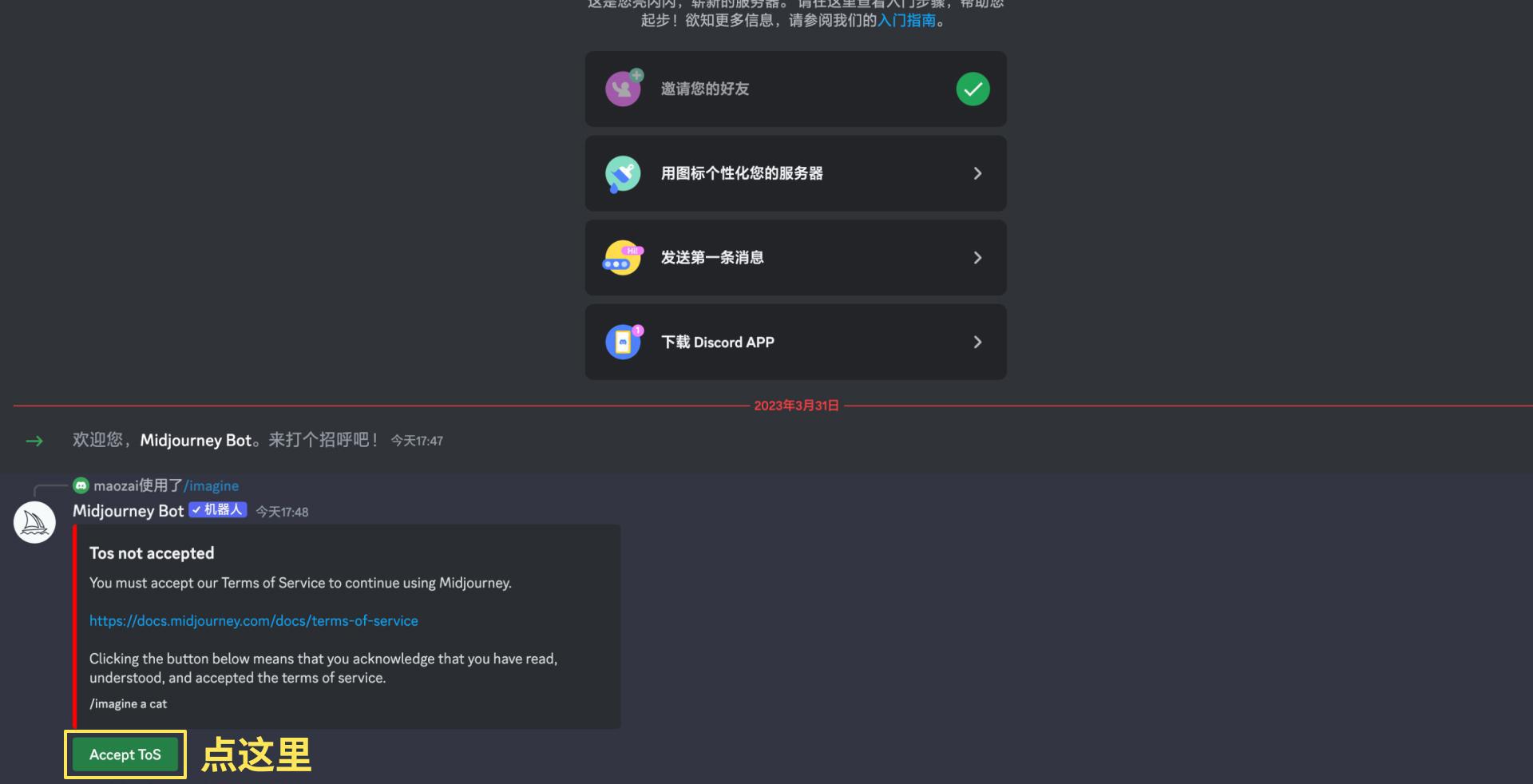
接着继续尝试作图会发现不能免费试用了,这是因为中国网友白嫖的太多,官方服务器需要修补漏洞,紧急关闭了免费试用通道,所以盆友们现在要想体验Midjourney就只能氪金了;如果后面官方bug修复完成恢复免费试用,就略过这条~
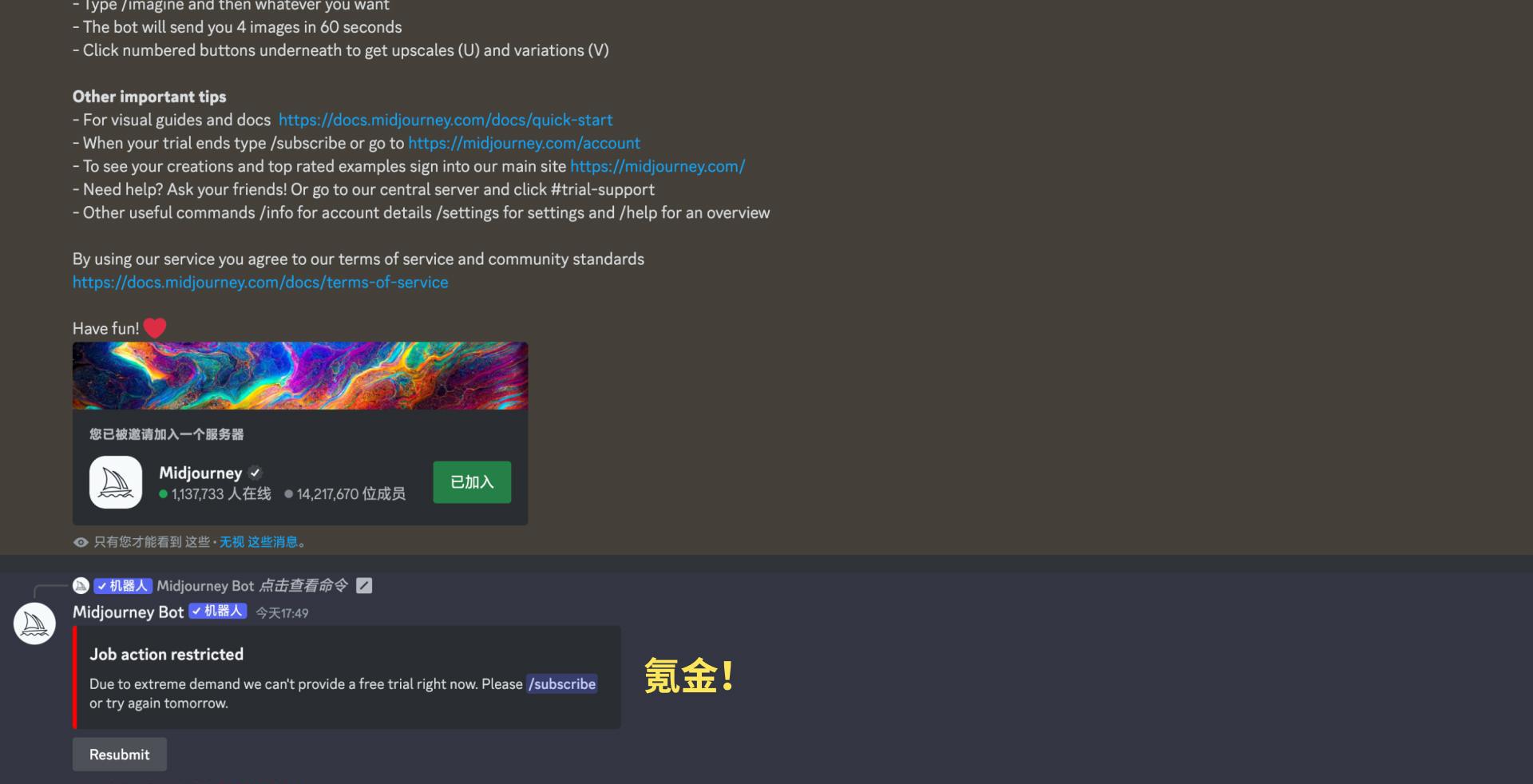
二、订阅会员
如果你也打算氪金,找到订阅页面的方法有两种:
- 在discord输入框输入“/subscribe”命令跳转到订阅页面;
- 在Midjourney页面点击“Manage Sub”;

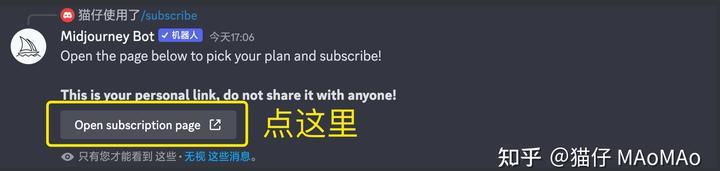
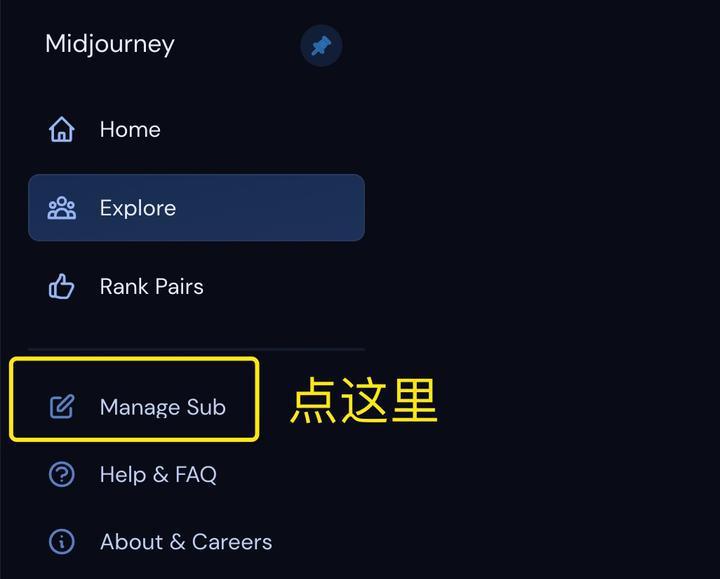
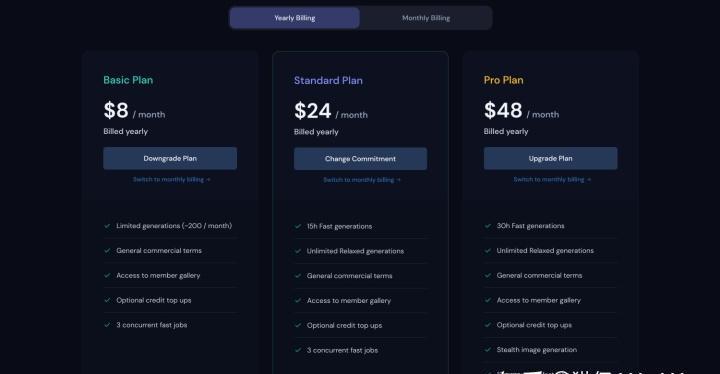
年付:
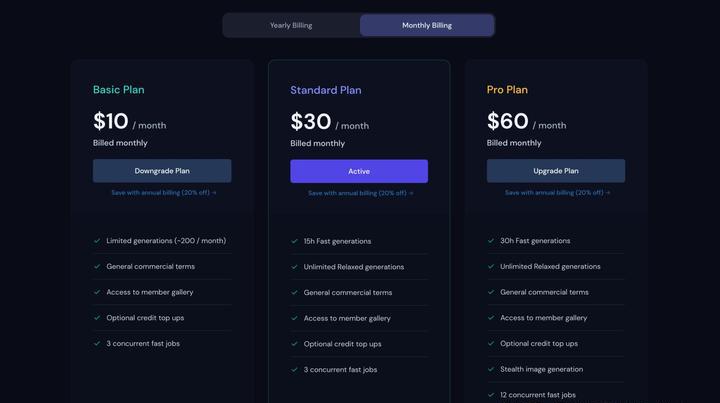
这里我们看到有3种订阅计划:
- 基础计划:年付8美金/月、月付10美金/月,每月只能生成200张图片;
- 标准计划:年付24美金/月、月付30美金/月,每月快速模式下15小时的作图时间,3个并发快速作图;
- 升级计划:年付48美金/月、月付60美金/月,每月快速模式下30小时的作图时间,12个并发快速作图,且带隐私模式;
主要的区别是快速模式下的作图时间,推荐大家选择标准计划 Standard Plan,找几个朋友一起共享账号,基本上满足新手作图需求,如果快速模式时间用完也不用焦虑,慢速模式就是出图时间慢点,出图效果不影响。
三、 基础操作
1. 以文生图
以文生图就是直接使用 “/imagine” 命令制作图片,命令 prompt 也就是网上所说的“关键词”、“咒语”等。
首先我来认识一下prompt的组成,一般由 一个或多个图像的URL + 一个或多个文本短语 + 一个或多个后缀参数组成;
URL一般是我们上传参考图片的链接,文本短语就是对想要生成的图像的文本描述,后缀参数是控制图像生成的模型版本、宽高比、风格化参数等,其中文本短语和后缀参数是必要条件。
现在我们来演示一下:
1)输入命令关键词
在输入框输入/imagine,会直接出来提示,回车或点选即可;
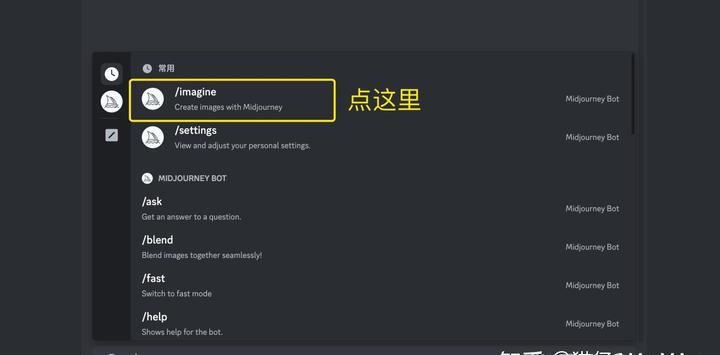
输入关键词“a dog”,回车发送,然后我们就得到了下面四张图:
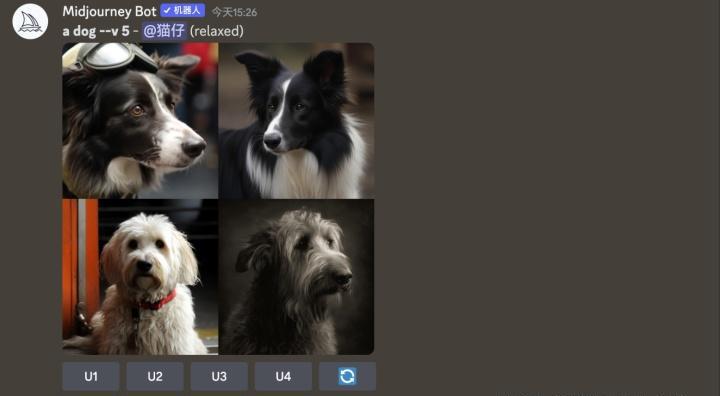
2)U / V大法
这里我们会看到图片下面有U1~U4、V1~V4;
这里大家这样理解: U 的命令是对指定一张图片进行品质提高、V 的命令是对指定一张图片进行延展;
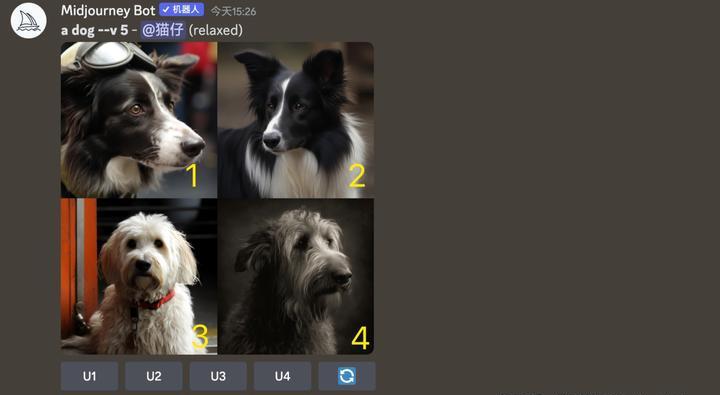
比如我觉得第一张图片还不错,点击 V1 基于第一张进行延展,于是我们得到:
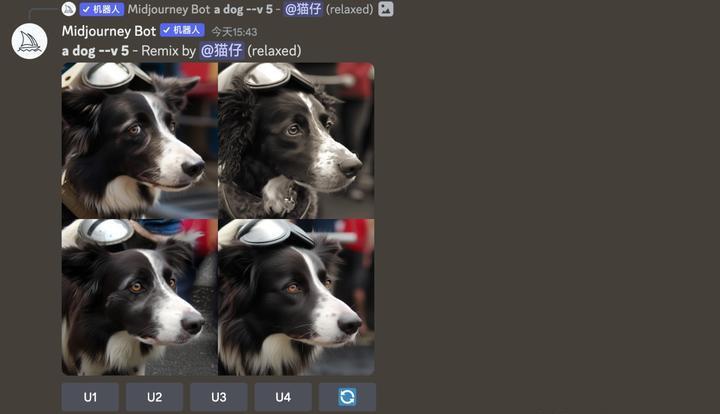
我觉得扩展后的第二张图片我很满意,点击 U2 对这张图片进行品质的提高,于是我们得到一只带有忧郁眼神的卷毛狗狗;
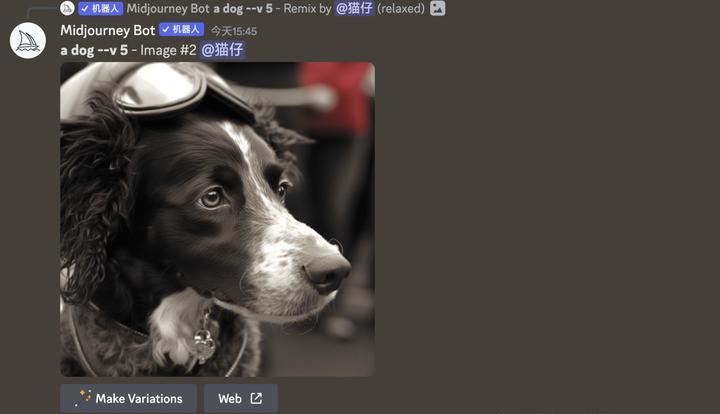
3)加入后缀、优化关键词
Midjourney默认出图是1:1的,这里当我们想要做一张16:9的电脑壁纸,需要添加后缀词 “–ar 16:9” 注意这里ar后面有空格;
于是我们得到:
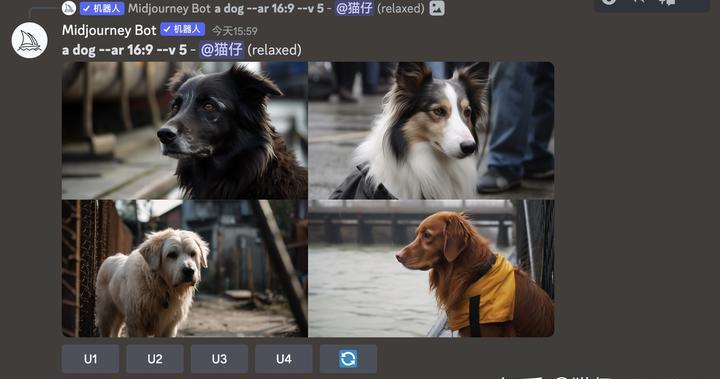
但是问题出现了,我们输入的关键词太简单,所以出来的效果并不是那么好,这里我们用一个最简单的公式对关键词进行优化:
【画面主体】+【画面环境】+【镜头视角】+【风格参考】+【渲染方式】
这里注意的是关键词之间要用英文的“,”隔开,我们得到优化后的关键词:a dog, in the garden of spring, Ultra-Wide Angle, photography, octane render –ar 16:9
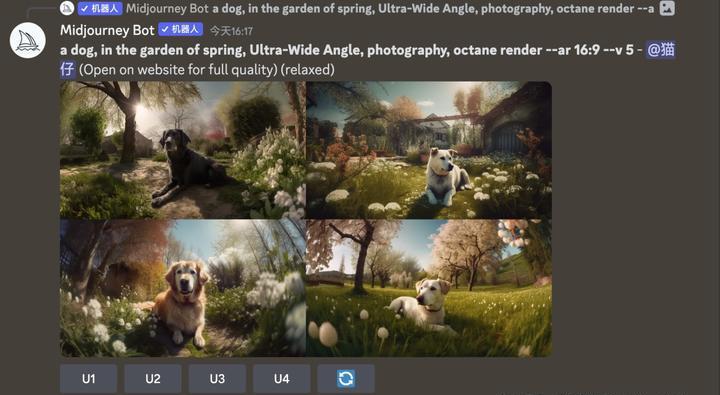
现在得到的结果是不是更加符合需求了~
2. 图片混合
如果我想把两张图融合成一张图,该怎么做呢?
输入命令 “/blend” ,上传两张图片,按两下回车,即可融合;
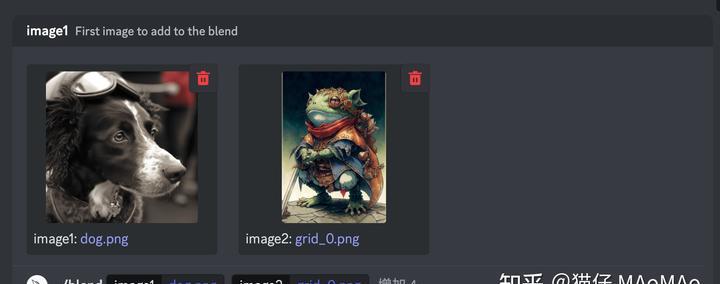
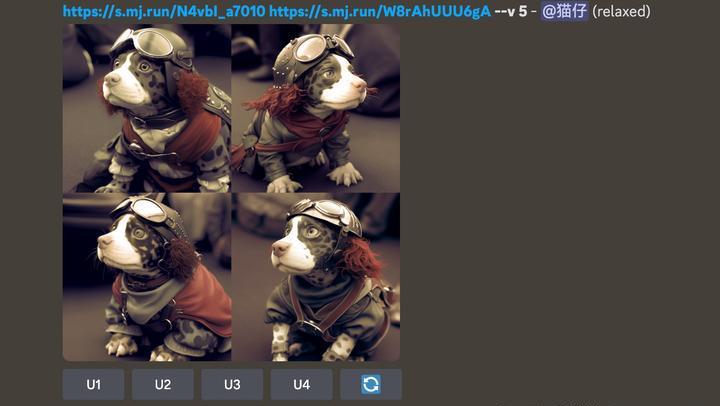
连狗狗的卷发元素也保留了,很赞~
3. 以图生图
通过垫图/喂图+关键词的方式制作图片。
1)首先我们需要上传一张参考图,点击输入框左边的➕号,回车发送;
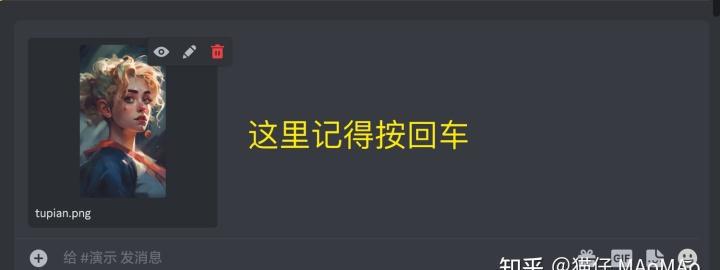
2)右键点击复制图片链接;
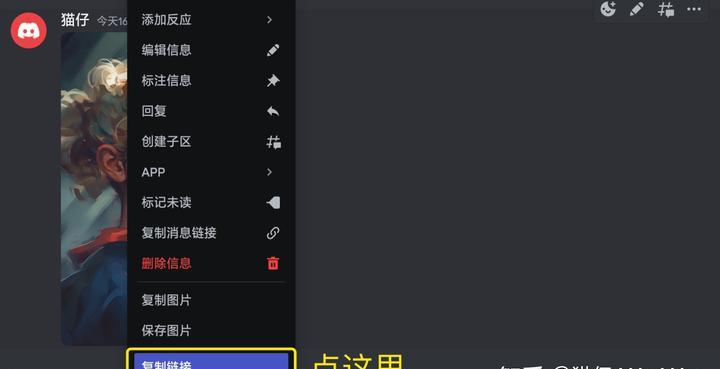
3)输入刚才复制的图片链接+空格+关键词;

这里注意链接和关键词之间的空格不要忘,然后我们就得到了:
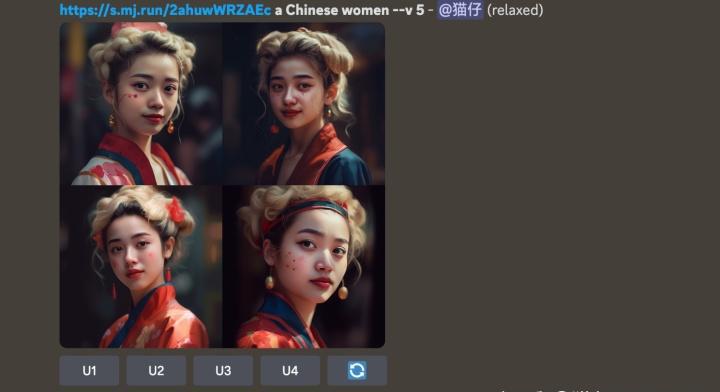
4. 保存图片
当我们确定了一张满意的图片,可以直接保存到自己电脑里;
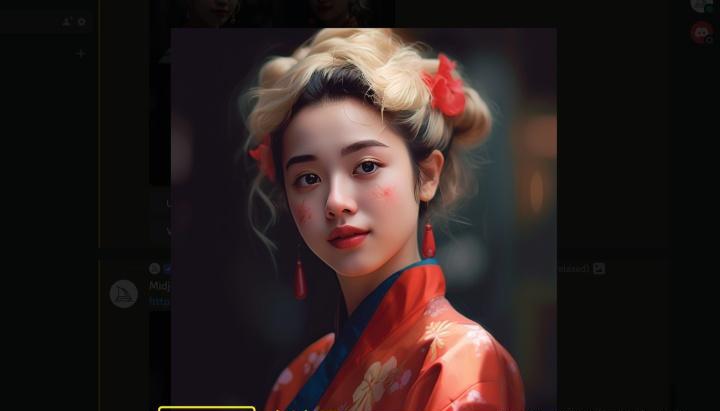
打开这张图,然后点击“在浏览器中打开”,右键保存即可。
5. 查看历史图片
查看历史图片有两种方法:
1)在Midjourney官网“Home”栏,里面存放着使用“U 命令”之后的图片,这个方法方便查找自己曾经满意的图片;
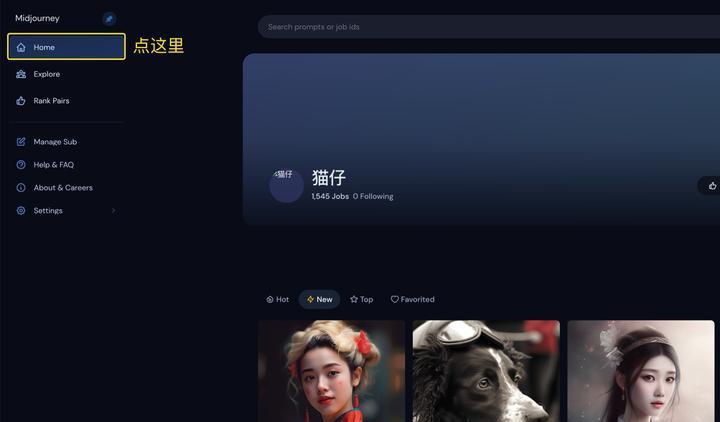
2)查看discord历史记录;
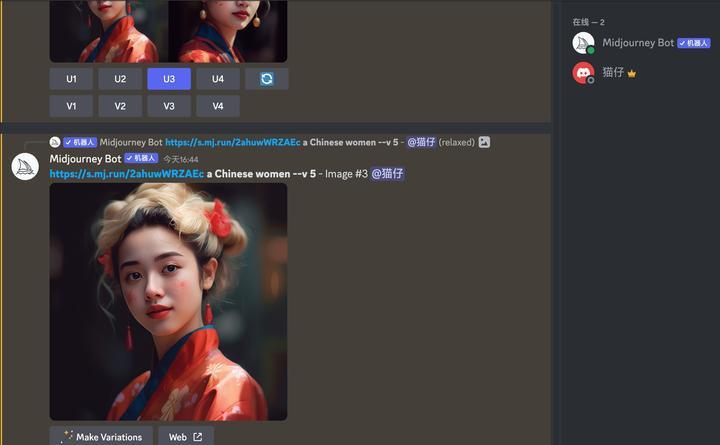
一直往上滑,就能找到自己的历史作品,这就跟微信里翻看聊天记录是一样的,所有操作都能找到记录。
四、结语
国内目前对于AI作品的版权定义比较模糊,Midjourney官方说明,只要是会员生成的图片,版权归属于创作者,那谁是创作者,Midjourney是创作者,所以现阶段对于版权的问题,我觉得大家不用担心,先学习怎么利用AI,提升自己的工作效率。
看到AI行业发展如此迅猛,身为设计师的我一开始也会陷入焦虑,时代正在变迁,你我都处于洪流之中,既然打不过,那就加入~
热门资讯
-
想将照片变成漫画效果?这篇文章分享了4个方法,包括Photoshop、聪明灵犀、VanceAI Toongineer、醒图,简单操作就能实现,快来尝试一下吧!
-
2. 华为手机神奇“AI修图”功能,一键消除衣服!原图变身大V领深V!
最近华为手机Pura70推出的“AI修图”功能引发热议,通过简单操作可以让照片中的人物换装。想了解更多这款神奇功能的使用方法吗?点击查看!
-
3. AI视频制作神器Viggle:让静态人物动起来,创意无限!
Viggle AI是一款免费制作视频的AI工具,能让静态人物图片动起来,快来了解Viggle AI的功能和优势吧!
-
4. AI显卡绘画排行榜:4090无悬念,最具性价比出人意料
在AI绘图领域,Stable Diffusion的显卡绘图性能备受关注。本文整理了Stable Diffusion显卡的硬件要求和性能表现,以及2023年3月显卡AI绘图效率排行榜和性价比排行榜。欢迎查看最新的AI显卡算力排行榜。
-
近年来,人工智能逐渐走入公众视野,其中的AI图像生成技术尤为引人注目。只需在特定软件中输入关键词描述语以及上传参考图就能智能高效生成符合要求的...
-
就能快速生成一幅极具艺术效果的作品,让现实中不懂绘画的人也能参与其中创作!真的超赞哒~趣趣分享几款超厉害的AI绘画软件,提供详细操作!有需要的快来...
-
7. 10个建筑AI工具,从设计到施工全覆盖!肯定有你从来没听过的
讲述了建筑业比较著名的AI公司小库科技做出的探索,在这儿就不多说了。今天,我们试着在规划设计、建筑方案设计、住宅设计、管道设计、出渲染图、3D扫...
-
8. 零基础10分钟生成漫画,教大家如何用AI生成自己的漫画
接下来,我将亲自引导你,使用AI工具,创作一本既有趣又能带来盈利的漫画。我们将一起探索如何利用这个工具,发挥你的创意,制作出令人惊叹的漫画作品。让...
-
以下是一些免费的AI视频制作网站或工具,帮助您制作各种类型的视频。 1. Lumen5:Lumen5是一个基于AI的视频制作工具,可将文本转换为视频。 用户可以使...
-
AI技术的快速发展为各行各业带来了许多创新应用,其中之一就是AI小说生成视频。这种技术利用人工智能算法和语言模型,将文本转化为视频剧情,加上配图、...
最新文章

 火星网校
火星网校





